
不做備份,救援資料或被勒索的錢絕對超乎你想像的貴!
很多人會誤以為手機資料都會自動備份在雲端儲存空間,然後就不必自己備份,等到某一天自己誤刪了某些重要檔案,然後在雲端儲存空間也找不到時,才會警覺到:來不及了!
現在的筆電也都會有雲端儲存空間可以使用,例如Windows和Mac筆電,連ChromeBook也是會把資料儲存在雲端儲存空間,而且原廠都會給一些免費的額度使用,例如Google提供25GB、Apple的iCloud提供5GB、微軟的OneDrive提供5GB,若是不夠就要自己再付費擴增租用。
於是很多人會花錢租用雲端空間來做手機、筆電的數位資料備份使用,但是卻因為忽略了許多備份設定的細節,導致一旦手機或筆電資料遺失時,雲端空間的備份資料也不見了,因為大多數人的備份設定是:雙向同步!
所以若是當你把手機、桌機或是雲端空間中的檔案直接刪除時,其它裝置裡的檔案也會同時被刪除,有時這是我們需要的模式(因為希望能把空間清出來),但有時則是會造成後悔(例如誤刪了重要的照片、影片)…
因此我都會強烈建議針對重要資料再多做一、兩份冷備份,以策安全!
底下是我授課的部份簡報內容,歡迎自行參考~
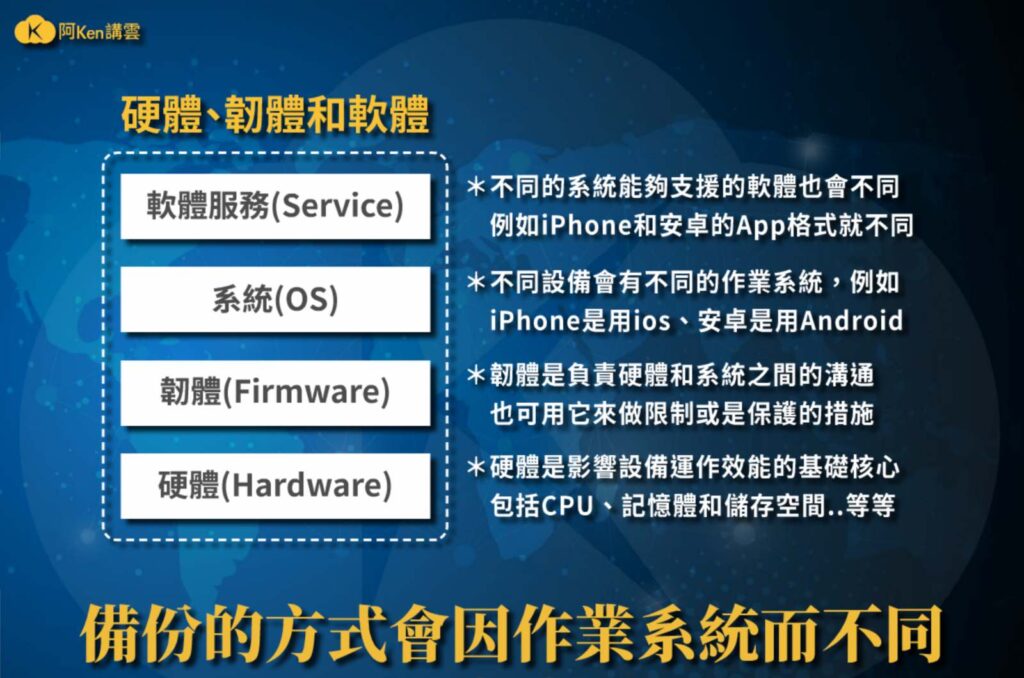
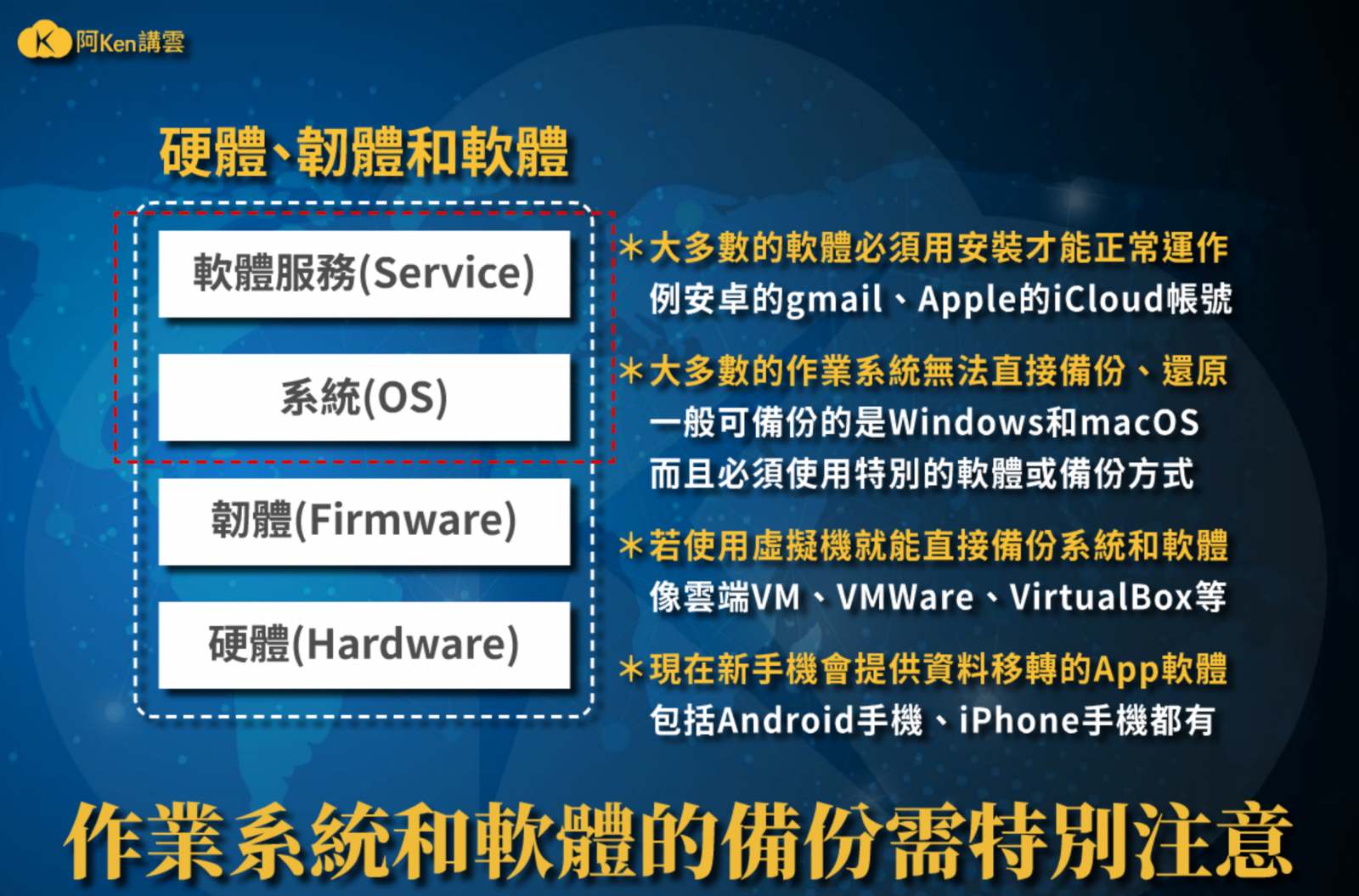
針對智慧手機的備份補充說明
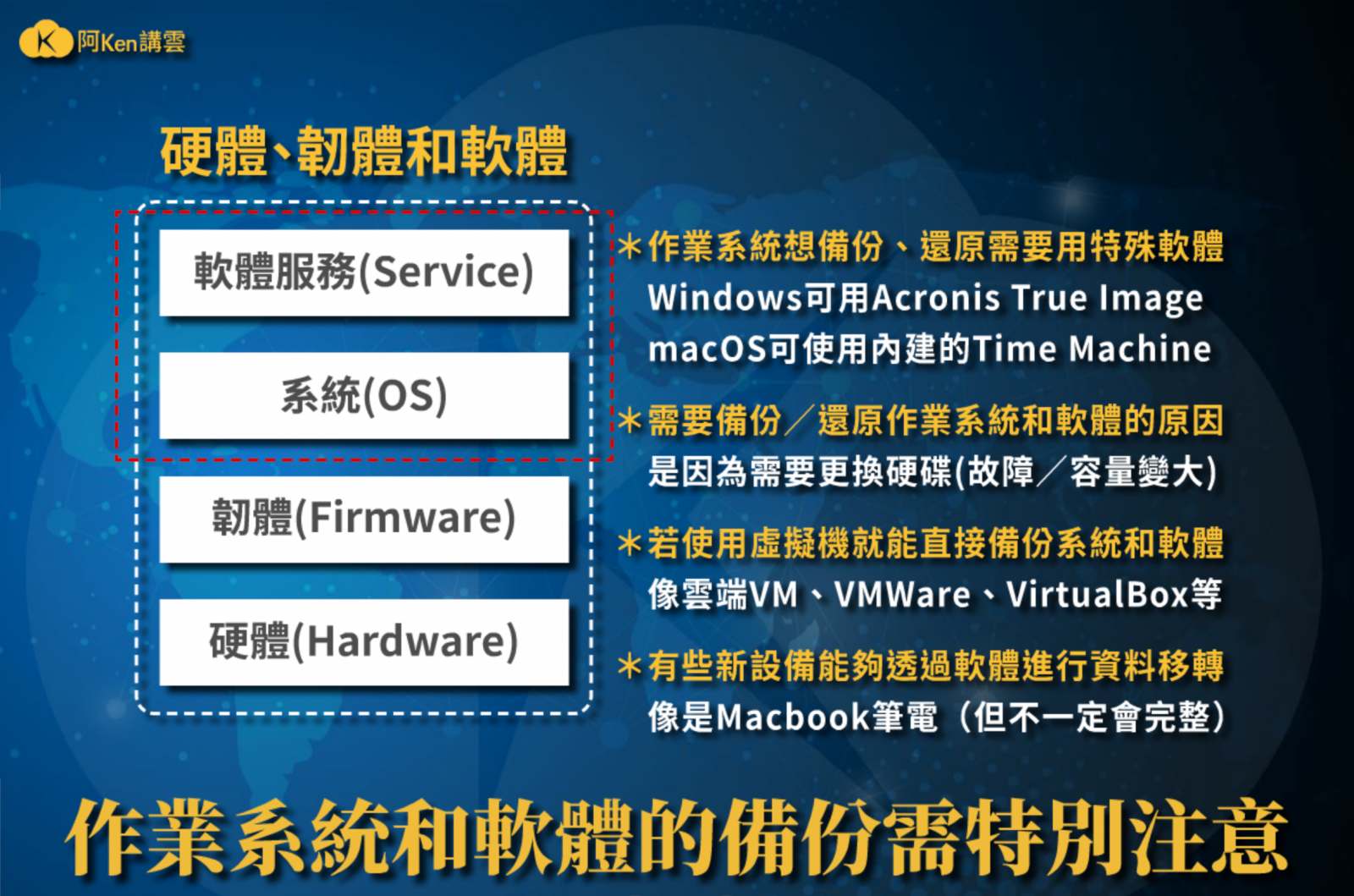
針對桌機和筆電的備份補充說明
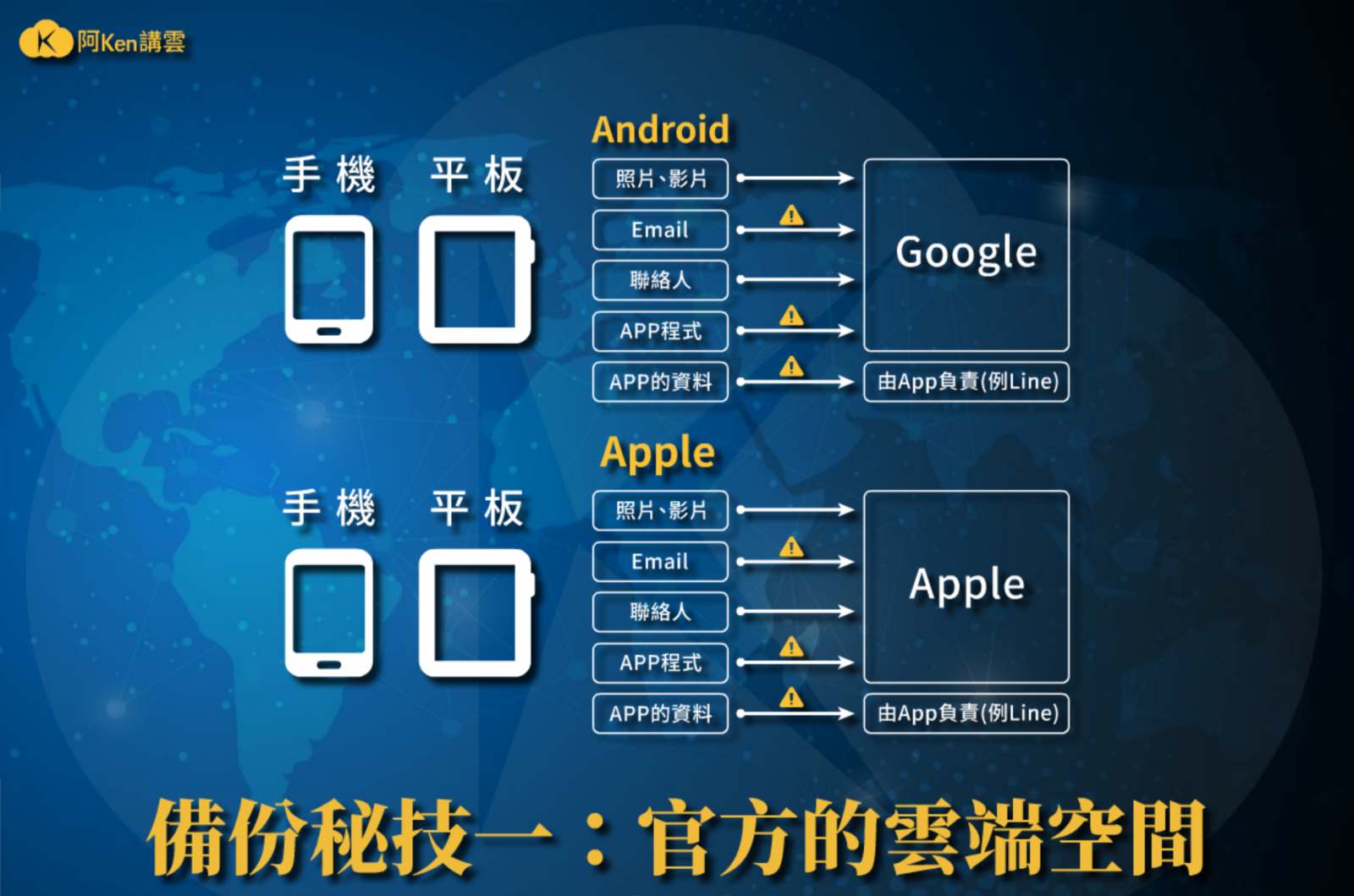
智慧手機和平板的備份方式(一)
使用各家廠商的雲端空間來備份,主要是照片、影片和聯絡人的資料。

智慧手機和平板的備份方式(二)
使用自己的桌機和筆電硬碟空間來備份,主要是照片、影片和聯絡人的資料。

智慧手機和平板的備份方式(三)
使用網路儲存設備(NAS)的儲存空間來備份,主要是照片、影片的資料。
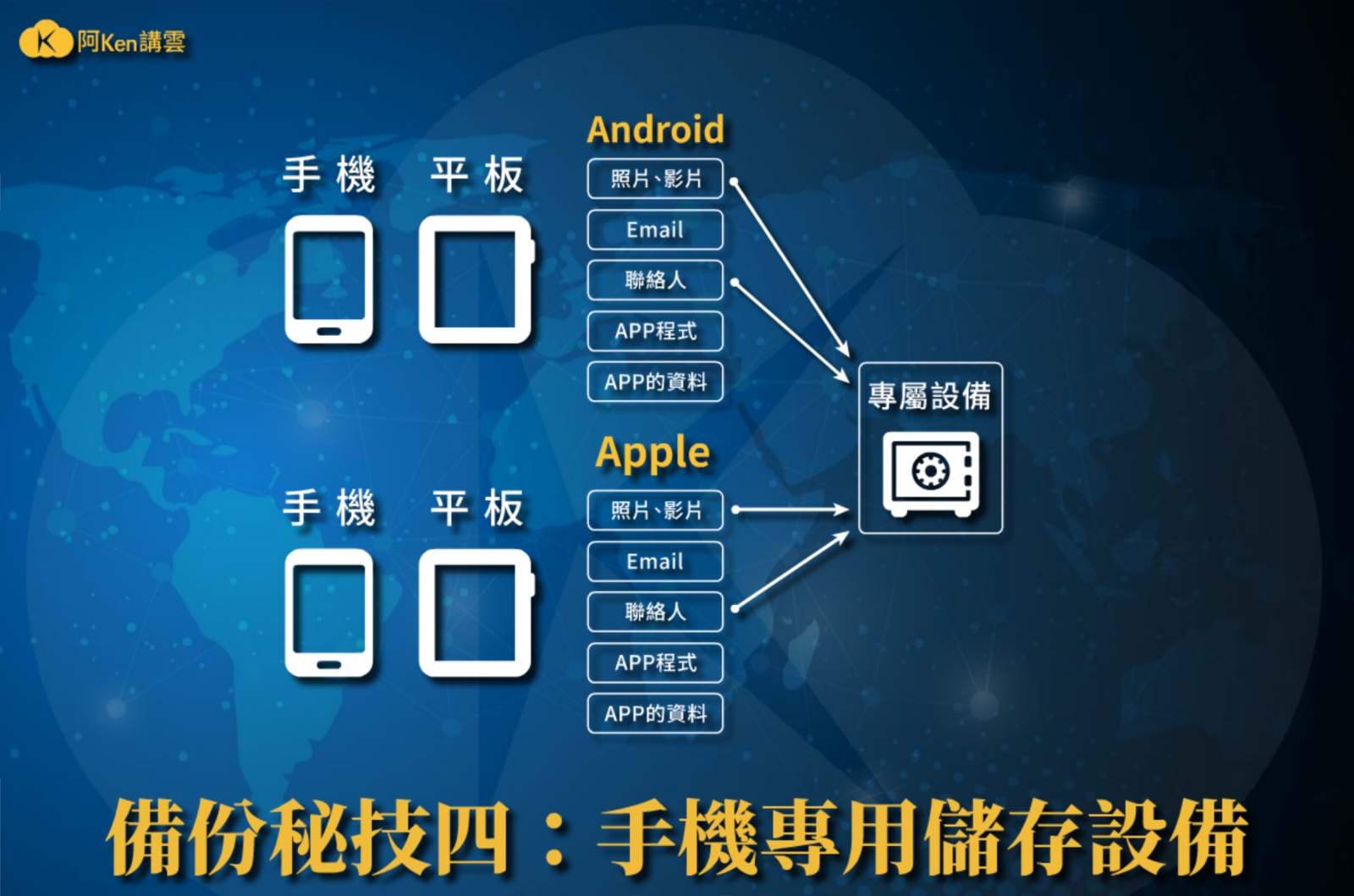
智慧手機和平板的備份方式(四)
使用特殊儲存設備來備份,主要是照片、影片和聯絡人的資料。
只要備份做得好,就不必擔心誤刪資料而造成的損失!
從前面幾張圖片可以發現,每一種設備會因為系統、軟體的不同,而可能會有不同的備份方式,而且細節也會有所不同,必須要針對個人的使用狀況來做細部的調整才行。
此外,備份的設定也很重要,雖然有軟體可以協助自動同步備份、差異性備份,但自動化也是會有缺點,一旦出問題時很可能就是很大的問題,所以建議額外增加的冷備份不要全部自動化,可以改用半自動化或是人工手動處理,如此會更有保障。
有些人會覺得不想自己花錢買硬碟來備份,會覺得不划算;有些人則是太過仰賴雲端儲存空間,只願意付錢租雲端空間;但請你相信我,買硬碟的錢絕對比你去救援或是被勒索時的贖金便宜太多了!
